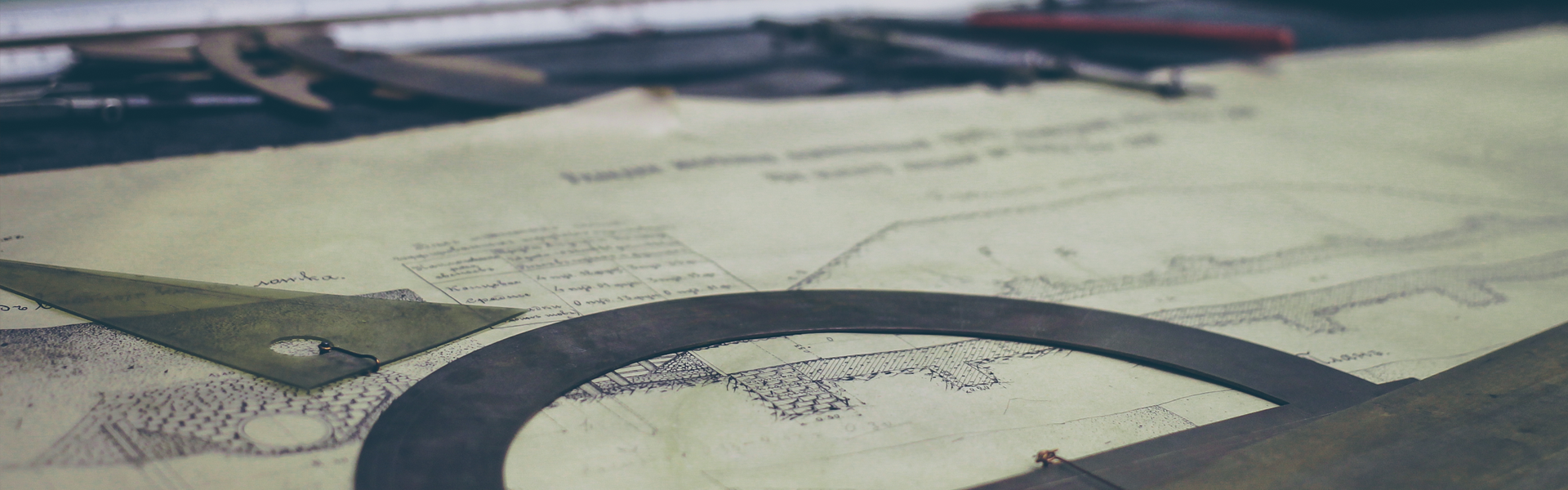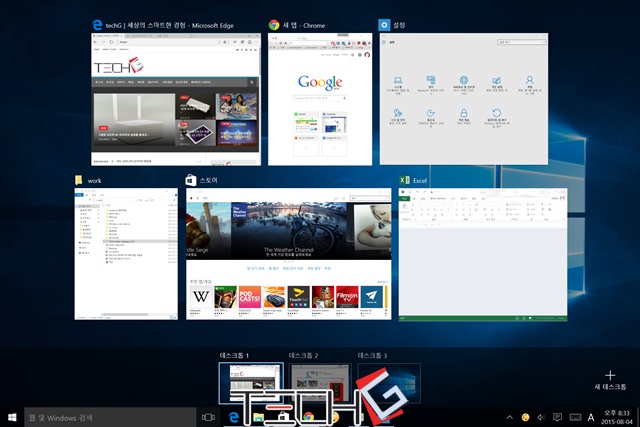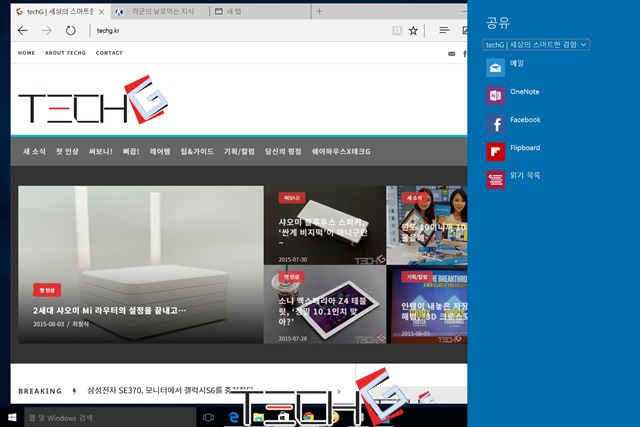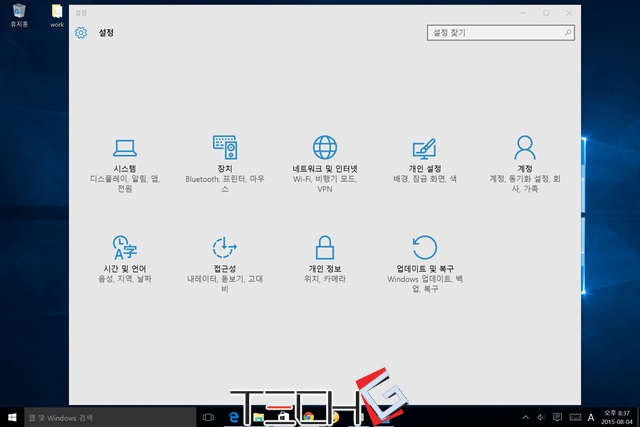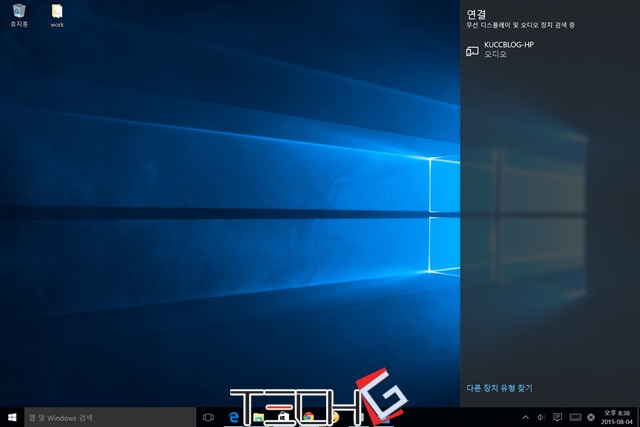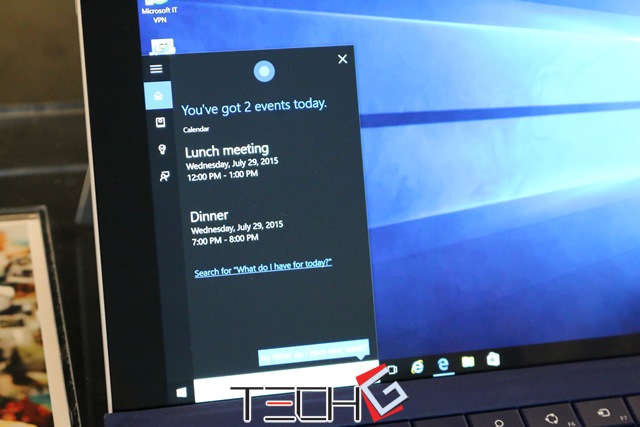<Ctrl + C>, <Ctrl + V>. 윈도에서 복사하기, 붙여넣기할 때 쓰는 단축키다. 아마 윈도를 쓰는 대부분이 알고 있는 국민 단축키일 것이다. 마우스 오른쪽 버튼을 누르지 않고 복사하기나 붙여넣기 같은 단축키를 두루두루 익혀서 쓰는 자기 스스로를 돌아본다면 PC 활용능력이 더 좋아진 듯한 기분도 들게 하는 오묘한 뭔가가 있다. 그래서일까? MS는 새 운영체제를 내놓을 때마다 기능을 빨리 불러내는 단축키를 넣었고, 윈도 10의 단축키도 여럿 생겼다. 오늘 알아두면 뼈가 되고 살이 되는 윈도 10 단축키를 공개한다.
윈도 10에서 가장 눈에 띄는 신기능이 현재 데스크톱에 열려있는 모은 앱을 한눈에 살펴보는 테스크 바(Task bar)와 새로운 데스크톱을 만들어서 여러 대의 모니터를 쓰는 듯한 효과를 주는 ‘가상 데스크톱’이다. 가상 데스크을 써서 업무용 데스크톱, 엔터테인먼트용 데스크톱을 만들어 두면 한 화면에 여러 개의 창을 띄우는 복잡함을 피하면서 원하는 작업을 번갈아가며 편하게 할 수 있다. 아래의 단축키를 쓰면 테스크 바와 가상 데스크톱을 빠르게 생성, 이동, 닫을 수 있다.
<윈도 아이콘 + Tab> : 윈도 10의 테스크 바(Task bar)를 연다.
<윈도 아이콘 + Ctrl + D> : 가상 데스크톱(Virture Desktop)을 하나 만든다.
<윈도 아이콘 + Ctrl + F4> : 현재의 가상 데스크톱을 닫는다.
<윈도 아이콘 + Ctrl + 좌우 방향키> : 다른 가상 데스크톱 화면으로 이동한다.
액션 센터는 새로운 알림과 기기의 설정을 빠르게 변경할 수 있는 재주를 담고 있다. 마치 안드로이드폰에서 알림 창과 토글 버튼이 있는 것과 같은 느낌이다. 터치 스크린 장치의 액션 센터는 오른쪽 화면 끝에서 왼쪽으로 손으로 밀면 나타난다. 키보드를 쓰는 윈도 10 PC를 쓰고 있으면 <윈도 아이콘 + A>를 눌러 열 수 있다.
<윈도 아이콘 + H> 단축키로 활성화 된 윈도의 스크린샷을 빠르게 공유할 수 있다.
윈도 10 설정화면을 빠르게 열고 싶으면 <윈도 아이콘 + I>를 누른다.
<윈도 아이콘 + S>를 누르면 검색 창을 열고 앱, 파일, 설정 등을 찾는다. URL을 입력하면 해당 사이트로 이동한다.
무선 디스플레이 및 오디오 장치를 검색할 때는 <윈도 아이콘 + K>를 쓴다.
<윈도 아이콘 + 방향키>는 윈도 7에서 화면에 창을 좌우로 정렬하거나 최대화 최소화하는데 쓰였다. 윈도 7에서는 창을 좌우 정렬할 때 1×2의 크기로 제한적이었지만 윈도 10에서는 1X1의 크기로 정렬할 수 있다. 위의 사진처럼 윈도 아이콘과 방향키의 조작만으로 4×4 화면 배열이 된다.
프로젝터나 듀얼 모니터 구성으로 화면을 확장했을 때 쓸 수 있는 좋은 단축키가 있다. <윈도 아이콘 + Shift + 좌/우 방향키>를 누르면 현재 창을 확장된 화면으로 이동시킬 수 있다.
아직 코타나가 한국어를 배우지 못했기 때문에 우리나라에서는 코타나를 쓸 수 없다. 아쉽지만 단축키라도 알아두자. <윈도 아이콘 + C>는 코타나 실행 단축키다. 이 단축키를 누를 날이 빨리 오길 바란다.
그 외 이전 윈도에도 있었지만 알아두면 유용하게 써먹을 윈도 단축키가 많다. 아래 단축키를 확인하자.
<Alt + Tab> : 실행 중인 다른 앱으로 화면을 빠르게 이동할 때 쓰인다.
<윈도 아이콘 + D> : 현재 실행 중인 앱을 최소화시켜서 데스크톱을 보여준다.
<윈도 아이콘 + E> : 파일 탐색기를 연다.
<윈도 아이콘 + L> : 화면을 잠그고 로그인 화면을 보여준다.
<윈도 아이콘 + P> : 프로젝트 및 모니터 연결 설정.
<윈도 아이콘 + R> : 실행창을 연다.
http://techg.kr/7428
'IT 꿀팁 및 정보 > 기타' 카테고리의 다른 글
| 가나다 - 개인정보처리방침 (0) | 2022.05.12 |
|---|---|
| 윈도우10 테마 변경하는 방법 (0) | 2016.09.22 |
| 노트북 외장그래픽 사용하는방법 (0) | 2016.09.22 |
| USB나 외장하드에 파일이 모두 사라졌거나 바로가기로 변환되었을때~ (3) | 2016.05.21 |
| 손상된 시스템 파일 복구 - sfc /scannow (0) | 2016.02.01 |